Ce tutoriel vous guide à travers les étapes de création d’une Version d’État Financier
Étape 1) Entrez le code de transaction SPRO dans le champ de commande

Étape 2) Dans l’écran suivant, Sélectionnez Référence SAP IMG

Étape 3) Dans l’écran suivant – « Afficher IMG » naviguez dans le chemin de menu suivant Guide de mise en œuvre de personnalisation SAP – > Comptabilité financière – > Comptabilité du Grand Livre général – > Transactions commerciales – > Clôture – > Document – > Définir les Versions des États financiers
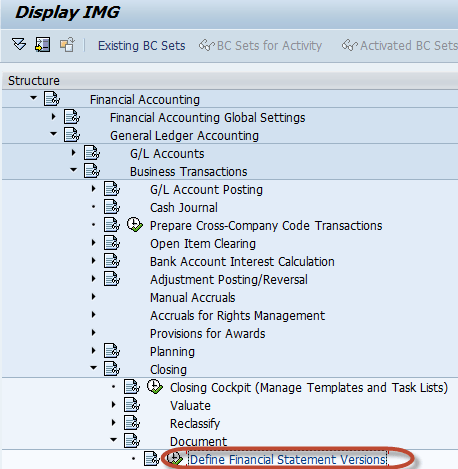
Étape 4) Dans l’Écran suivant, Sélectionnez Nouvelles Entrées

Étape 5) Dans l’Écran Suivant, Entrez les éléments suivants
- Entrez la clé FSV
- Entrez la Description aux fins du FSV
- Entrez la clé FSV
- Entrez cet indicateur qui spécifie si les clés des éléments f.s sont attribuées manuellement ou automatiquement lorsque les versions des états financiers sont définies.
- Si nous spécifions un COAhere, seuls les comptes de ce plan comptable peuvent être attribués lors de la définition de l’état financier. Si vous ne spécifiez pas de plan comptable, les comptes de plusieurs plans comptables peuvent être attribués lorsque vous définissez l’état financier.
- Entrez cet indicateur qui spécifie que les numéros de compte de groupe doivent être attribués à la place des numéros de compte lorsque vous définissez la version des états financiers.
- Entrez cet indicateur car il permet d’attribuer des domaines fonctionnels ou des comptes dans la version des états financiers.
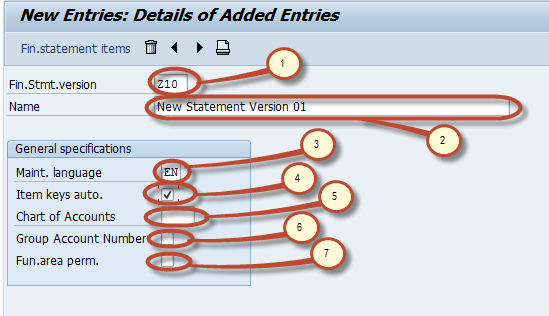
Étape 6) Après avoir conservé les champs, appuyez sur Enregistrer ![]() Entrez votre numéro de demande de modification
Entrez votre numéro de demande de modification

Étape 7) Une fois la Version des États financiers enregistrée vous pouvez modifier ses éléments de structure en sélectionnant le bouton Éléments d’états financiers
![]()
Étape 8) Dans l’écran suivant, vous pouvez maintenir les nœuds dans l’objet version Une nouvelle version comporte sept nœuds de base par défaut, énumérés ci-dessous
- Notes d’états financiers
- Non affectés
- Résultat P+ L
- Résultat net: perte
- Résultat net: bénéfice
- Passifs + Capitaux propres
- Actifs
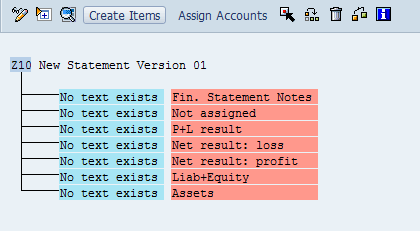
Nous pouvons conserver le texte du nœud en double-cliquant sur le nœud. Nous pouvons créer des sous-éléments au nœud en sélectionnant le nœud et en appuyant sur le bouton Créer des éléments ![]() Le nouvel élément sera créé en tant que sous-nœud du nœud sélectionné. Nous pouvons affecter des comptes ou un groupe de comptes à un nœud en sélectionnant le nœud et en appuyant sur Attribuer des comptes.
Le nouvel élément sera créé en tant que sous-nœud du nœud sélectionné. Nous pouvons affecter des comptes ou un groupe de comptes à un nœud en sélectionnant le nœud et en appuyant sur Attribuer des comptes.![]()
Voici un exemple d’une telle affectation.
- Nœud principal « Actifs »
- Sous-nœud « Trésorerie & Équivalents de trésorerie » sont affectés aux actifs. La » petite caisse » est un sous-noeud attribué aux équivalents de trésorerie &.D’autres nœuds sont également affectés à des équivalents de trésorerie & tels que : Vérification, Compte Citibank, Banque Mellon, Citibank Canada
- Plan de compte clé utilisée pour l’attribution des comptes
- Gamme de comptes affectés à la petite caisse du nœud
- Gamme de comptes

Étape 9) Après avoir maintenu la structure, appuyez sur Enregistrer ![]() et nous avons réussi à créer une Version des États Financiers.
et nous avons réussi à créer une Version des États Financiers.